Come creare uno slideshow come animazione in GIF o come video con il programma gratuito e multipiattaforma Gimp
Uno slideshow di immagini, o presentazione come si dice in italiano, è una riproduzione delle foto in sequenza, con ognuna di esse che rimane visibile per un determinato lasso di tempo. Sono disponibili molti tool online per creare slideshow di immagini e innumerevoli software.
In questo sito ne ho recensiti diversi tra cui Openshot, Shotcut e Movie Maker. È possibile realizzare presentazioni animate anche con programmi di grafica come Photoshop che, come certo saprete, non è un programma gratuito.
In questo articolo vedremo come creare una animazione a partire da immagini che ne diventeranno i fotogrammi con il programma gratuito Gimp. Il file risultante sarà una immagine animata in formato GIF. Nel caso in cui volessimo realizzare uno slideshow in formato video, vedremo come procedere alla conversione della GIF con un altro opportuno software gratuito.
Ho pubblicato sul mio Canale Youtube un video tutorial della semplice procedura
Il software necessario può essere scaricato dalla pagina di Download di Gimp, programma multipiattaforma per Windows, MacOS e Linux. L'installazione non presenta difficoltà, e il programma può essere visualizzato con tre pannelli indipendenti o come finestra singola. Questa seconda opzione, si sceglie mettendo la spunta nella voce del menù Finestre -> Modalità a finestra singola.
Per creare uno slideshow dovremo avere a disposizione delle foto. Su Gimp si va su File -> Apri come livelli.

Si selezionano tutte le immagini che faranno parte dello slideshow. Per facilitare l'operazione basterà selezionarle singolarmente tenendo premuto il tasto Ctrl, oppure tenere premuto il tasto Shift e cliccare sulla prima immagine quindi sull'ultima (OS Windows). Quando tutte le immagini saranno selezionate, si va su Apri.

I livelli formati dalle singole immagini saranno visibili nel pannello apposito posto sulla destra. Accanto a ciascun livello si vedrà l'icona di un occhio. Cliccando su tale icona, l'occhio scomparirà e ritornerà visibile con un secondo click. Lasciano l'icona dell'occhio solo su un livello, possiamo visualizzare le dimensioni della immagine.

Si clicca su Immagine -> Scala immagine per aprire una finestra modale in cui visualizzare le dimensioni originali, e eventualmente modificarle, per poi andare su Scala. Lo slideshow sarà indubbiamente più efficace se le immagini saranno delle stesse dimensioni. Se non lo fossero potremmo anche ritagliarle tutte insieme.
Si fa in modo che siano tutte visibili le icone degli occhi nei livelli, quindi si clicca sullo strumento Selezione rettangolare in alto a sinistra. Con il mouse si seleziona l'area delle immagini da ritagliare.

Si va poi su Selezione -> Ritaglia alla selezione. Se l'area ritagliata rimane comunque all'interno della immagine più piccola, le immagini risulteranno della stessa dimensione. Tali immagini potranno essere ordinate a piacere spostando i livelli in alto o in basso con il drag&drop del mouse nel pannello dei livelli.
CREARE ANIMAZIONE IN GIF
Per creare una immagine animata in formato GIF si va su File -> Esporta come..., dopo essersi assicurati che tutte le icone degli occhi risultino tutte visibili nei vari livelli. Verrà mostrata una finestra di configurazione.

Nella prima riga si dà un nome al file e, importantissimo, va scelta l'estensione .gif per esportare l'immagine come animazione. Nella seconda riga si sceglie la cartella di destinazione del file quindi si va su Esporta.
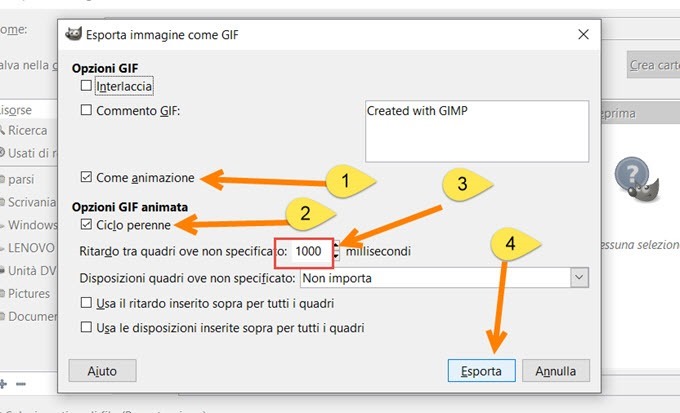
Verrà aperta una nuova finestra in cui è fondamentale mettere la spunta a Come animazione e scegliere Ciclo perenne, per fare in modo che la GIF si riproduca all'infinito. Più in basso si imposta la durata di ciascun fotogramma in millisecondi (1000 millisecondi sono 1 secondo). Infine si va su Esporta.
La durata della esportazione sarà funzione del numero delle foto e della loro risoluzione. Si va nella cartella di destinazione, per visualizzare il risultato facendoci sopra un doppio click.
COME CREARE UN VIDEO DELLO SLIDESHOW
Lo slideshow creato con Gimp sarà una immagine animata in formato GIF. Se ci interessa avere uno slideshow in formato video, dobbiamo operare una conversione. Per questa semplice operazione possiamo usare il programma Video To Video Converter che abbiamo già usato per ruotare e riflettere i video.
Si tratta di un programma free per Windows, su cui andare su Aggiungi Video per poi selezionare la GIF.
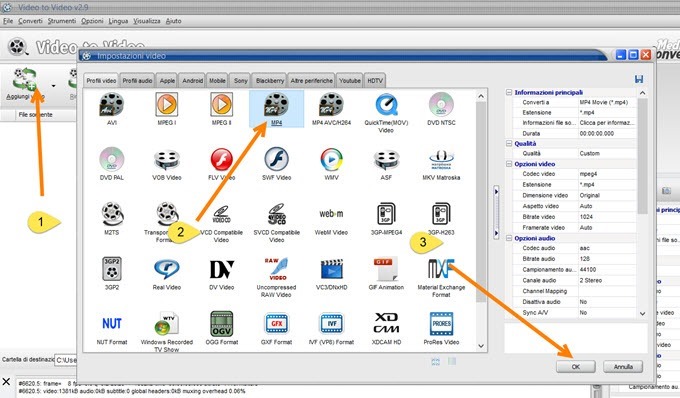
Nella finestra che appare, si sceglie il formato di uscita, per esempio MP4, quindi si va su OK. Si torna nella finestra principale, in cui cliccare su Converti per la conversione da GIF in video.
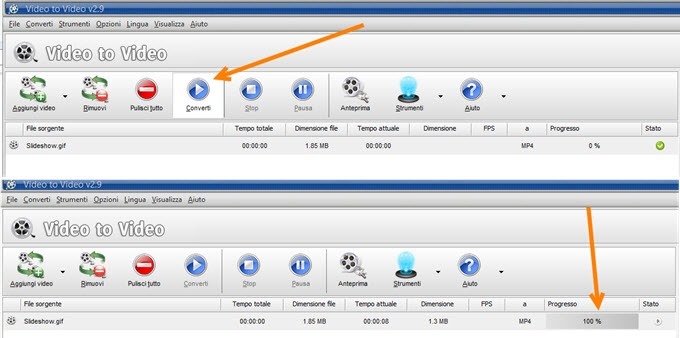
Su Video To Video Converter si può scegliere la cartella di destinazione dove andare a ritrovare il video codificato dalla conversione, quando il processo sarà terminato al 100%.



Nessun commento :
Posta un commento
Non inserire link cliccabili altrimenti il commento verrà eliminato. Metti la spunta a Inviami notifiche per essere avvertito via email di nuovi commenti.
Info sulla Privacy